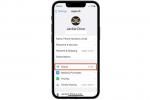Medan Facebook gör ett bra jobb med att köra ner din kalender(er) med varje födelsedag under solen, att hålla reda på allt annat kan vara svårt att jonglera, speciellt om du använder mer än en plattform. Ett möte som gjorts på en Android-telefon kommer sannolikt inte att dyka upp Syn automatiskt.
Innehåll
- Synkronisera Google Kalender till Outlook Kalender
- Synkronisera Outlook-kalendern till Google Kalender
Rekommenderade videor
Måttlig
10 minuter
Syn
Google Kalender
Tack och lov finns det ett sätt att synkronisera information mellan Outlook och Google Kalender, som schemalagda möten, läkarbesök och så vidare. Metoden är enkel, men det är inte en tvåvägskommunikation. Så här synkroniserar du Outlook med Google Kalender och växlar sedan till omvänd.
Notera: Detta gäller endast Outlook. Om du har lagt till ett Gmail-konto i Windows 10 Mail-appen synkroniseras Google Kalender med Windows 10 Kalender-appen om inställningen är aktiverad.
Synkronisera Google Kalender till Outlook Kalender
Dessa instruktioner hämtar i huvudsak en live-URL från Google Kalender som kan infogas i Outlook. Detta håller alla Google-baserade poster synkroniserade med Microsofts tjänst.
Steg 1: Gå till Google Kalender och logga in.

Steg 2: Under Mina kalendrar till vänster, för muspekaren över kalendern du vill synkronisera och klicka på Tre prickar ikonen som visas.
Relaterad
- Hur man återkallar ett e-postmeddelande i Outlook
- Hur du inaktiverar ditt Instagram-konto (eller tar bort det)
- Hur man lägger till externa spel till ditt Steam-bibliotek
Steg 3: Välj inställningar och Delning på popup-menyn.
Steg 4: Välj på nästa skärm Integrera kalender listad till vänster.
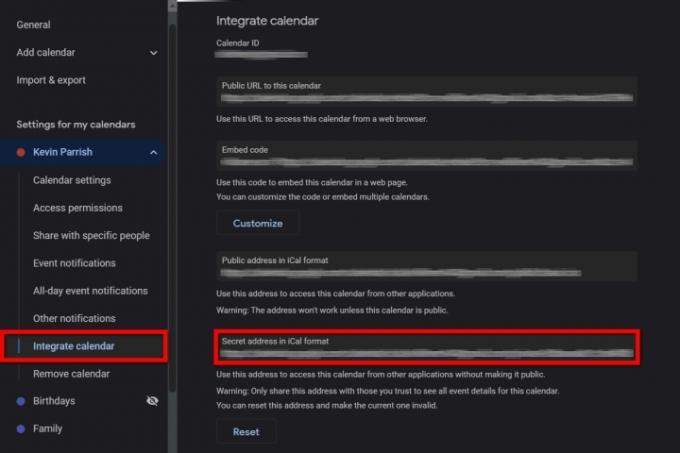
Steg 5: Kopiera webbadressen som anges under Hemlig adress i iCal-format.
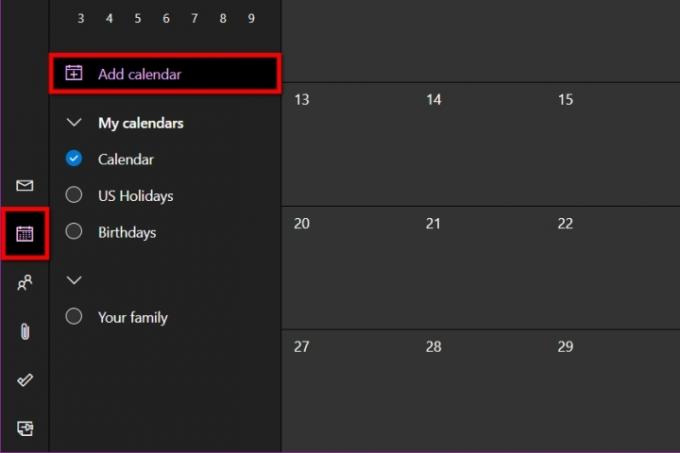
Steg 6: Gå till Syn och logga in.
Steg 7: Välj Kalender ikonen som visas till vänster.
Steg 8: Klicka på Lägg till kalender länken till vänster om huvudkalendern.
Steg 9: Ett popup-fönster visas. Välj Prenumerera från webben listad till vänster.

Steg 10: Ange/klistra in webbadressen som kopierats från Google Kalender.
Steg 11: Klicka på Importera knappen för att avsluta.
Synkronisera Outlook-kalendern till Google Kalender
För kickar, låt oss flytta den här guiden till omvänd och synkronisera Outlooks kalender med Google Kalender. Återigen använder vi en URL så att de två förblir aktuella.
Steg 1: Gå till Syn och logga in.
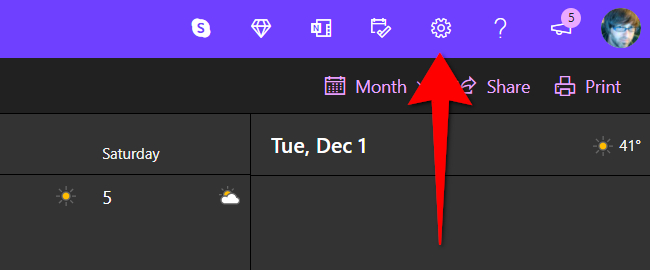
Steg 2: Välj Redskap ikonen i huvudverktygsfältet för att komma åt Outlooks inställningar.
Steg 3: Välj på utrullningsmenyn Visa alla Outlook-inställningar på botten.
Steg 4: I popup-fönstret, Kalender ska väljas som standard. Klicka på Delade kalendrar alternativet i den andra kolumnen.
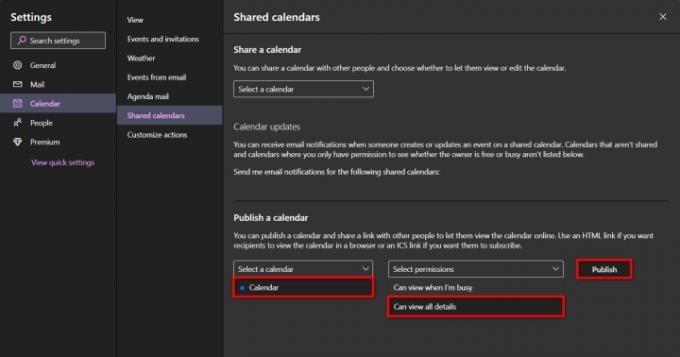
Steg 5: Under Publicera en kalender, Klicka på Ner pilen bredvid Välj en kalender, följt av kalendern du vill exportera.
Steg 6: Klicka på Ner pilen bredvid Välj Behörigheter och välj Kan se alla detaljer.
Steg 7: Klicka på Publicera knapp.
Steg 8: Kalendern är nu offentlig. Klicka på ICS-länk som visas och välj Kopiera länk på popup-menyn.
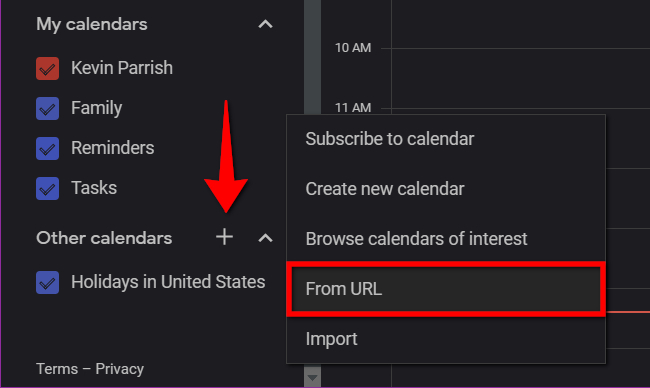
Steg 9: Gå till Google Kalender och logga in.
Steg 10: Till vänster klickar du på Plus symbol bredvid Andra kalendrar.
Steg 11: Välj Från URL alternativ på popup-menyn.

Steg 12: Ange/klistra in URL: en som kopierats från Outlook-kalendern.
Steg 13: Klicka på Lägg till kalender knappen för att avsluta.
Redaktörens rekommendationer
- Hur man lägger till teckensnitt i Google Slides: steg för steg guide
- Vad är Google Bard? Så här använder du denna ChatGPT-rival
- De vanligaste Microsoft Teams-problemen och hur man åtgärdar dem
- Hur du konverterar dina VHS-band till DVD, Blu-ray eller digitala
- Nu är det ett bra tillfälle att köpa Google Home, Android och Chromebook
Uppgradera din livsstilDigitala trender hjälper läsare att hålla koll på den snabba teknikvärlden med alla de senaste nyheterna, roliga produktrecensioner, insiktsfulla redaktioner och unika smygtittar.